最近有win7用户反馈,右下角的网络图标出现红叉,并提示“未连接,连接不可用”,但却可以正常上网,令很多强迫症患者感到强烈不适,系统之家windows7右下角提示网络连接不可用但却可上网怎么办?下面小编给大家介绍系统之家windows7右下角提示网络连接不可用但却可上网的解决方法。
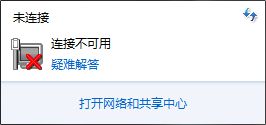
1、按“Win+R”快捷键打开运行窗口,输入“services.msc”,点击确定;
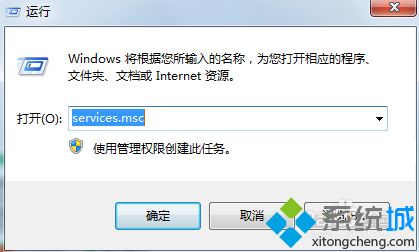
2、进入服务后,找到“DHCP Client的服务”查看其是否已经启动;#f#

3、在服务列表中找到“Network List Service”服务,此时这个服务多半已经停止,点击启动可能会提示无法启动;
4、再次打开运行,输入“dcomcnfg”并点击确定进入“组件服务”;
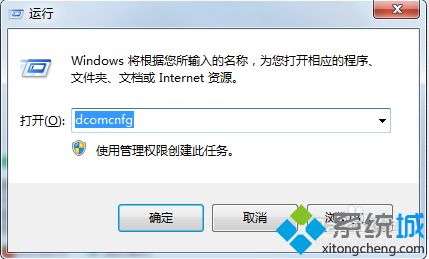
5、进入组件服务后,点击“计算机--我的电脑”;
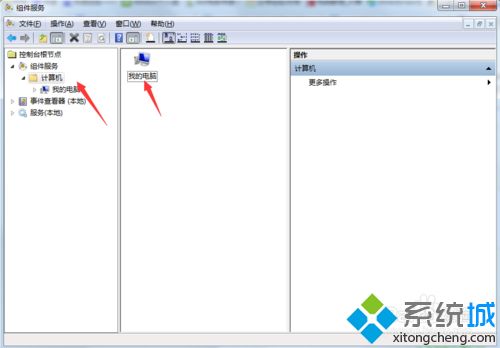
4、点击“DOCM配置”,然后在右侧的列表中找到“netprofm”,右键点击它打开菜单,选择“属性”;
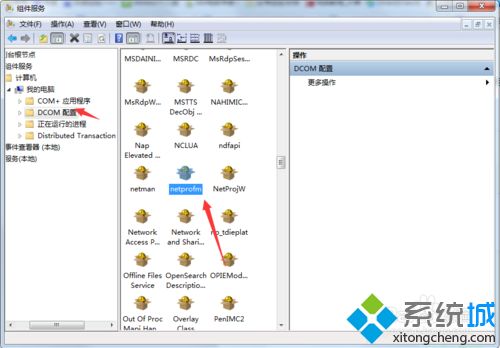
5、进入属性后,切换到“安全”选项卡,在“启动与激活权限”下方选择“自定义”,然后点击后面的“编辑”按钮;
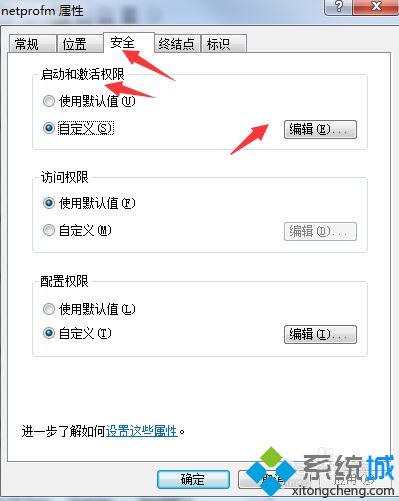
6、进入“启动和激活权限”后,点击组或用户名下方的“添加”按钮;
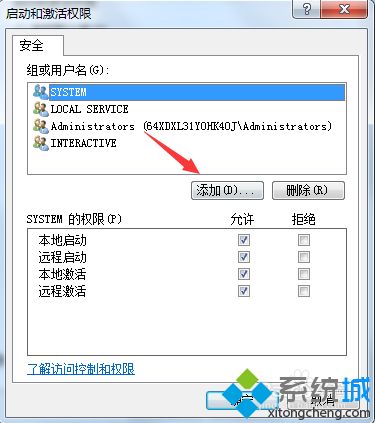
7、在“输入对象名称来选择”中输入“LOCAL SERVICE”,点击“检查名称”,点击确定;
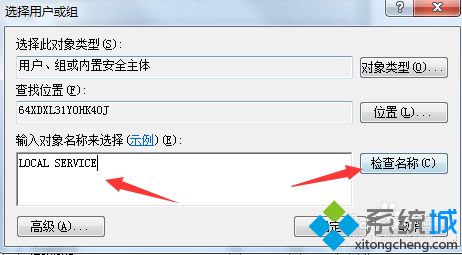
8、回到“启动和激活权限”窗口后,选中“LOCAL SERVICE”,将其下方的“本地启动”和“本地激活”设置为允许,点击确定;
9、再次打开服务,启动“Network List Service”服务,并将启动类型设置为自动即可。
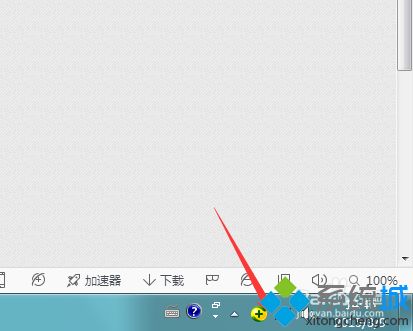
以上就是系统之家windows7右下角提示网络连接不可用但却可上网怎么办的介绍了,只需要启动“Network List Service”服务即可解决问题。